TP-Link无线路由器设置固定IP地址上网的办法温馨提示
如何为TP-Link无线路由器设置固定IP地址以浏览Internet
提醒:请先判断您的Internet接入方式,是否为静态IP Internet接入类型;如果仍然无法根据上诉的内容进行判断,则可以在设置路由器之前致电您的宽带运营商进行查找。
步骤一、设置计算机IP地址
在将TP-Link TL-WDR5600无线路由器设置为联机之前,您需要将计算机的IP地址设置为自动获取(动态IP)。
步骤二、 TL-WDR5600路由器安装
1、光纤Internet访问:请准备2根网络电缆,一根网络电缆用于连接光调制解调器和TL-WDR5600路由器的WAN接口;另一根网络电缆用于连接TL-WDR5600路由器1/2/3 / 4)接口和计算机上的所有LAN。
2、用于访问Internet的网络电缆:请准备网络电缆。首先,将宽带运营商提供的家用网络电缆插入TL-WDR5600路由器的WAN接口。然后将准备好的网络电缆的一端连接到计算机,另一端连接到TL-WDR5600路由器上的任何LAN(1/2/3 / 4)接口。
请注意问题
(1)。按照上诉方法完成TL-WDR5600路由器的安装后,计算机无法临时访问Internet。TL-WDR5600路由器完成Internet设置后,计??算机可以自动访问Internet,而无需使用计算机的“宽带连接”来拨号Internet。
(2)。像这样连接后,许多新手经常问我如何在计算机不连接互联网时设置路由器?设置路由器时,不需要网络,只需使用连接计算机和路由器LAN的网络电缆可以通过端口进行设置,请理解,每个新手用户,
(2)成功安装TL-WDR5600无线路由器后,设备上的SYS指示灯将闪烁,WAN接口将始终亮起或闪烁,并且端口1/2/3/4连接到计算机将始终保持打开或闪烁状态,如果相应的指示灯没有点亮或闪烁,请检查电源是否已插入,接口是否正确连接以及网线是否有问题。
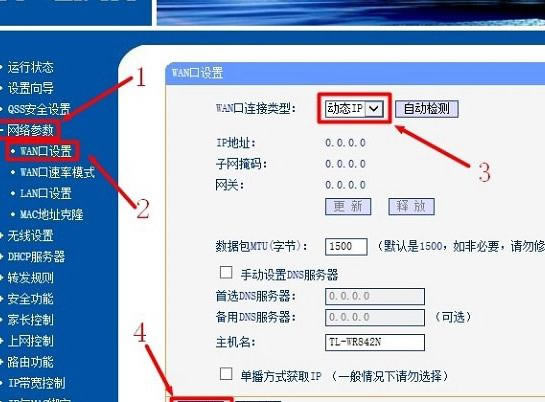
步骤三、 TL-WDR5600固定IP互联网访问设置
1、在浏览器中输入:,然后按键盘上的Enter键。
2、弹出对话框中的“设置登录密码”。
提醒:请记住您设置的“登录密码”。以后登录设置界面时,需要输入刚设置的“登录密码”。如果忘记了设置的登录密码,唯一的解决方法是将TL-WDR5600路由器恢复为出厂设置。
3、进入管理界面后,路由器将自动检测Internet访问方法。如果检测到的Internet访问方法是固定IP地址Internet访问,请继续执行下一步。
4、填写操作员分配的IP地址,子网掩码,网关和DNS服务器地址,然后单击“箭头”。
5、无线设置:在无线名称中设置无线网络名称,并在无线密码中设置不少于8位的无线密码。如果选中“相同的2. 4G无线密码”,则2. 4G和5G无线密码相同。
请注意问题
(1),无线名称,请不要使用中文,因为某些无线设备不支持中文,所以可能会无法搜索信号。
(2),无线密码,请使用大写和小写字母,数字和符号的组合,并且长度不能小于8位数字。
6、单击“确定”完成设置。
7、安装向导完成,并进入路由器管理的主界面。观察状态栏,如果如右图所示显示“ Internet设置”,则表明网络连接成功。此时,计算机仅需要连接到路由器的LAN端口或无线网络,并且无需任何设置即可联机。
本文来自本站,转载请注明本文网址:
http://www.pc-fly.com/a/tongxingongju/article-356362-1.html
……